セル内の文字方向を変更するには
表を変更する
最終更新日時:2023/04/03 17:12:15
選択したセル内の文字列の方向を変更するには、テーブルの[レイアウト]タブを開いて、[配置]グループの[文字列の方向]をクリックします。[レイアウト]タブの[ページ設定]グループにある[文字列の方向]を選択すると、縦書き、横書きに限らず、右または左に90度回転したりすることができます。
横書きから縦書きに変更する
- 対象となるセルを選択し、テーブルの[レイアウト]タブを開きます。
- [配置]グループの[文字列の方向]をクリックします。
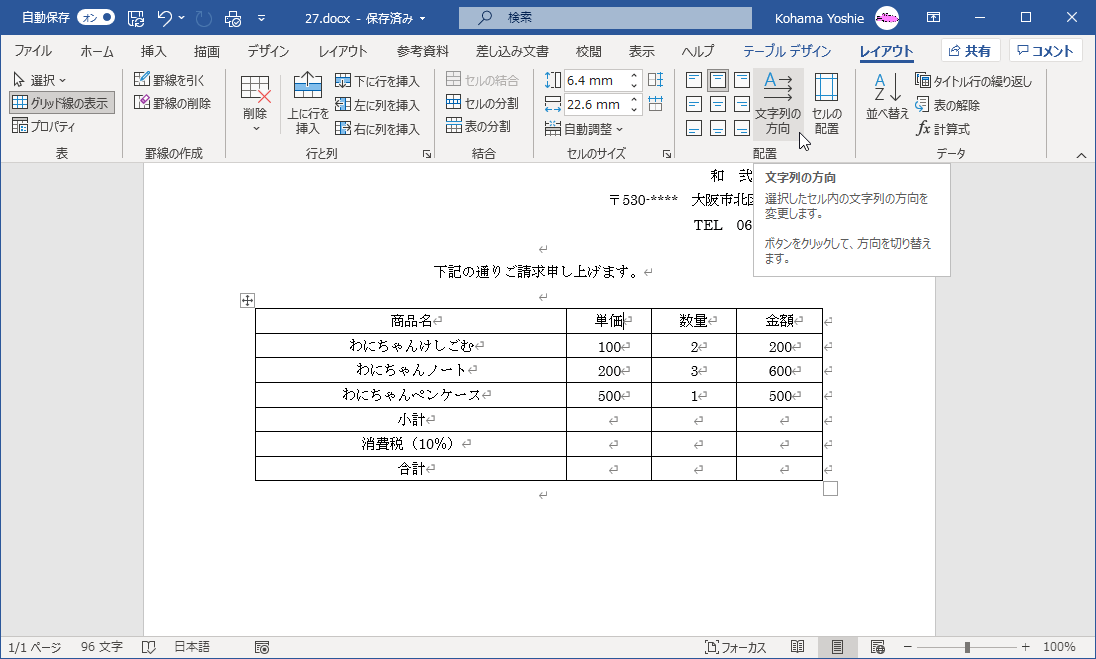
- 横書きから縦書きに文字方向が変更されました。
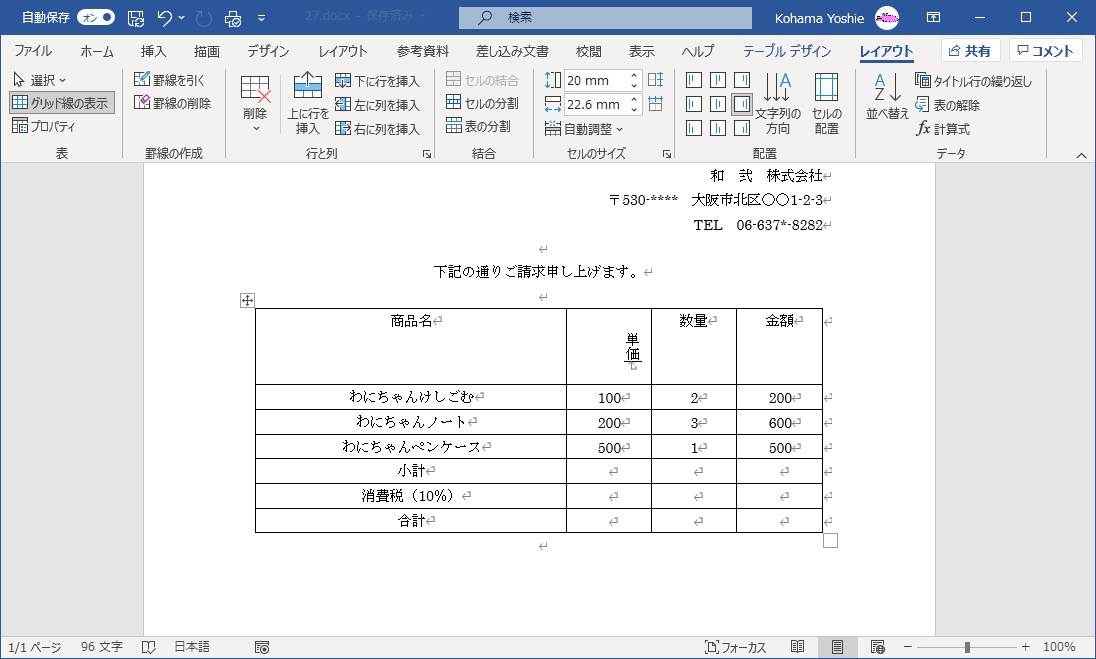
自由に文字方向を変更する
- 対象となるセルを選択し、[レイアウト]タブを開きます。
- [ページ設定]グループの[文字列の方向]をクリックします。
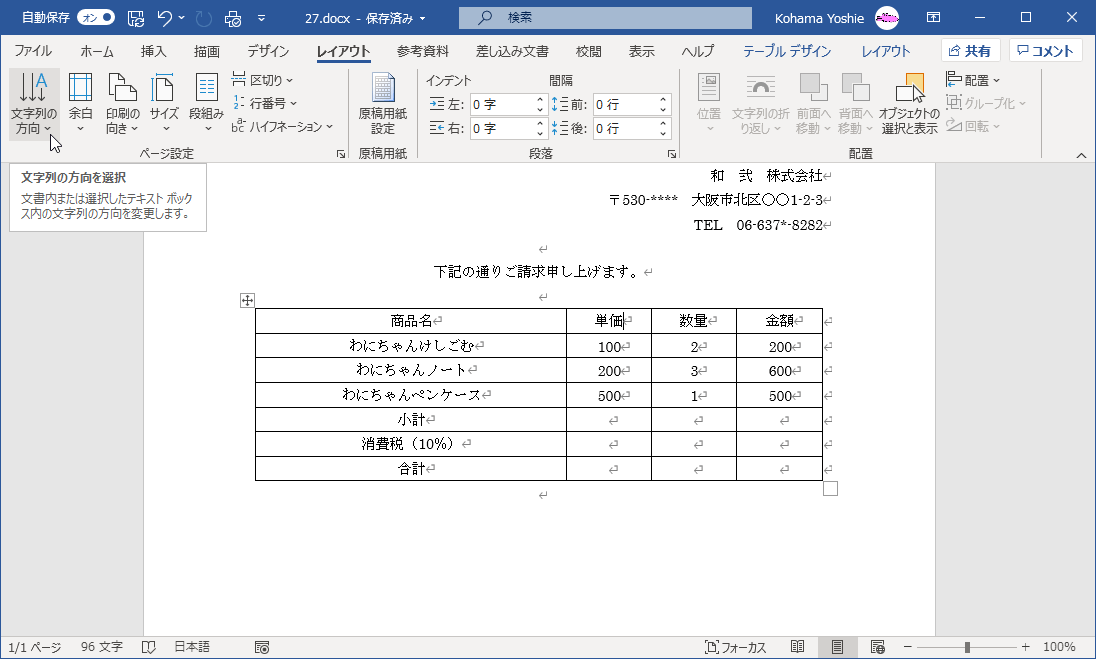
- 一覧から文字方向の種類を選択します。
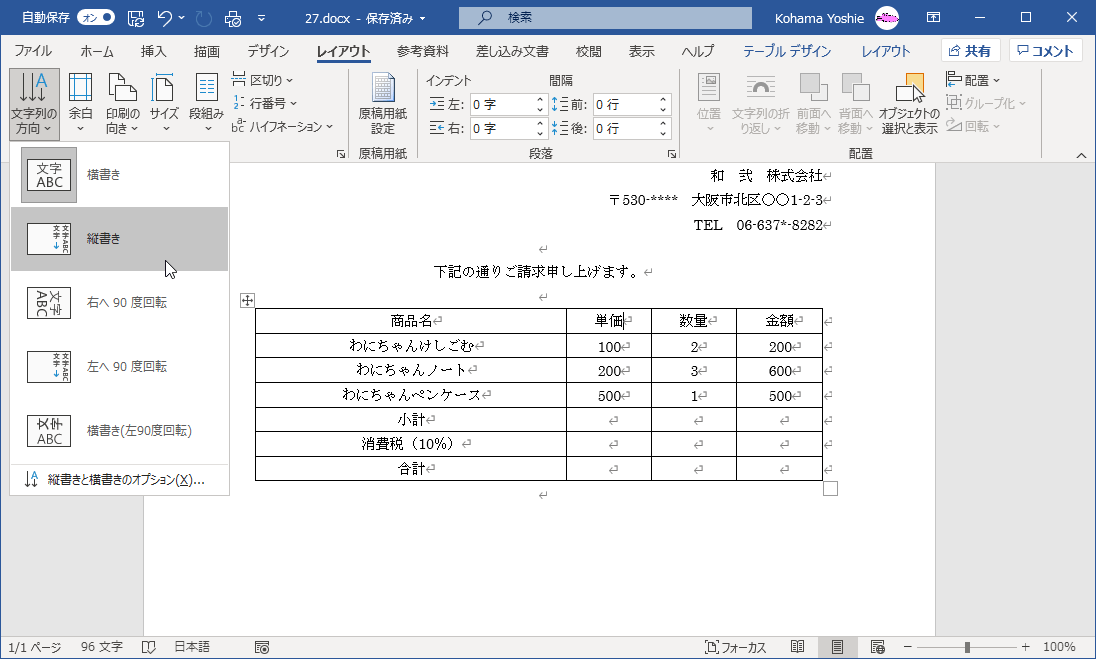
- 文字列の方向が変更されました。
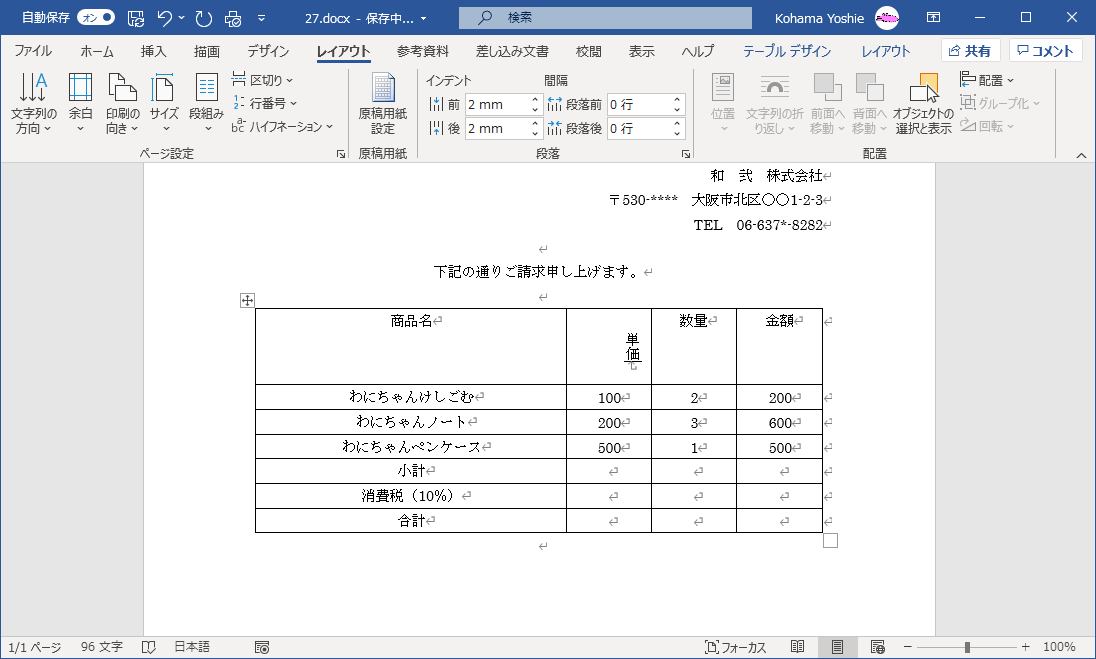
行の高さをリセットするには
文字方向を変更したあと、行の高さが固定されてしまい、テーブルの[レイアウト]タブの[セルのサイズ]グループの行の高さの変更ができなくなります。
行の高さをリセットするには、以下の手順に従います。
- [セルのサイズ]グループ右下のダイアログボックス起動ツールをクリックします。
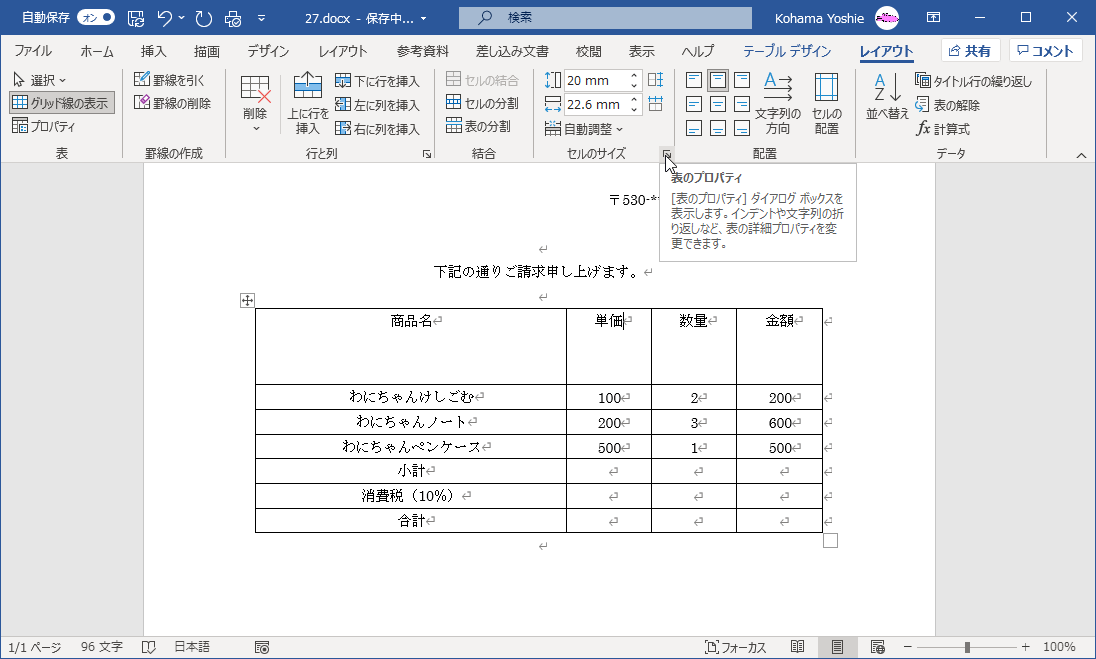
- 表のプロパティで行の高さの指定を解除します。
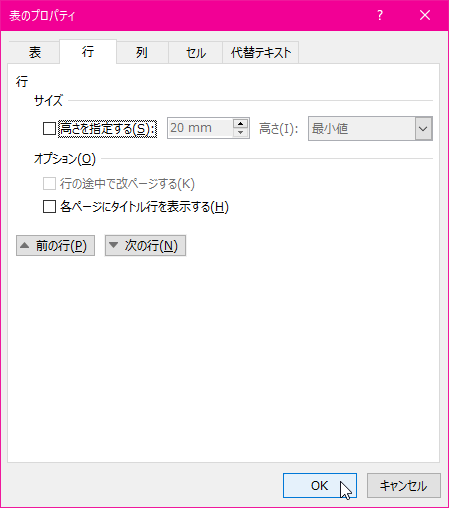
- 行の高さがリセットされました。
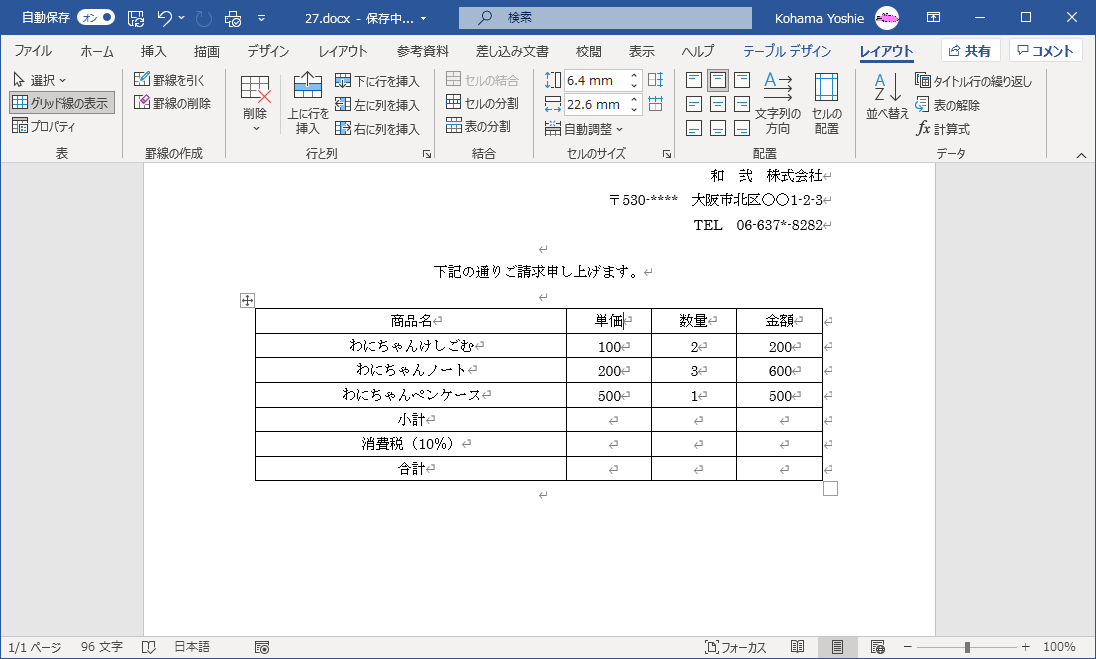
スポンサーリンク
INDEX
異なるバージョンの記事
コメント
※技術的な質問はMicrosoftコミュニティで聞いてください!

